Skuteczna komunikacja z kontrahentami stanowi jeden z kluczowych elementów, który może zaważyć o sukcesie bądź porażce firmy. Wychodząc naprzeciw trendom zglobalizowanego świata, pojawia się pytanie, w jaki sposób ją osiągnąć. Odpowiedzią może okazać się zastosowanie D365 Customer Insights – Journeys (Dawniej D365 Marketing), czyli zaawansowanej platformy usprawniającej procesy komunikacji.
Nie ma znaczenia, czy pracujemy nad wdrażaniem, czy rozszerzaniem platformy Dynamics 365 Customer Engagement (dawniej: CRM), czy dążymy do zwiększenia efektywności procesów sprzedażowych (D365 Sales), czy do zoptymalizowania obsługi klienta (D365 Customer Service) bądź do usprawnienia obsługi terenowej (D365 Field Service) – D365 Customer Insights – Journeys oferuje nam fantastyczne narzędzia, które mogą odmienić nasze podejście do kontaktu z klientami i dostarczać treści dopasowane do ich indywidualnych potrzeb.
W tym artykule zapraszam do zgłębienia potencjału drzemiącego w D365 Customer Insights – Journeys. Przedstawię strategie, które pomogą budować trwalsze więzi z klientami, znacząco poprawiając komfort komunikacji, a tym samym przyczyniając się do sukcesu naszej firmy. Zaprezentuję również przykładową konfigurację Customer Journey w oparciu o kanały e-mail.
Najbardziej popularne procesy komunikacyjne w ramach D365 Customer Engagement
W ramach pracy z platformą Dynamics 365 Customer Engagement wiele procesów biznesowych wymaga efektywnej komunikacji z klientem. Warto zwrócić uwagę na kilka popularnych modułów, w których możemy skutecznie nawiązywać dialog z naszymi klientami.
D365 Sales (Moduł wsparcia procesu sprzedaży)
- Mailing przed i po spotkaniu – możemy napisać wiadomość z przypomnieniem o spotkaniu bądź z podziękowaniem za spotkanie, dołączając do treści maila dodatkowe informacje.
- Landing Page konkretnego produktu/usługi/rozwiązania biznesowego.
D365 Customer Service (Moduł wsparcia procesu obsługi klienta dla pracowników biurowych/Call Center itp.)
- Potwierdzenie przyjęcie zgłoszenia.
- Informacja o statusie zgłoszenia/jego zmiany.
- Potwierdzenie rozwiązania problemu wraz z ankietą satysfakcji klienta (CSAT).
- Powiadomienia o aktualizacji produktów.
- Strona www/Landing Page pełniący rolę strony kontaktowej/przesyłania zgłoszeń.
- Strona www/Landing Page pełniący rolę FAQ.
D365 Field Service (Moduł wsparcia procesu obsługi klienta – serwis terenowy/mobilny)
- Potwierdzenie umówionego terminu.
- Przypomnienia o wizycie.
- Wysyłanie raportów serwisowych.
- Powiadomienia o opóźnieniach lub zmianach w zaplanowanych wizytach.
D365 Customer Engagement oferuje nam wprowadzenie spersonalizowanego przekazu i jego ujednolicenie, a także minimalizację błędów ludzkich. Nie można oczywiście zapomnieć o wspólnej cesze wszystkich modułów – zautomatyzowaniu procesów. Te nowe możliwości, które otwiera D365 Customer Insights – Journeys warto wykorzystać, aby zbudować silne więzi z naszymi klientami.
Dynamics 365 Marketing jako narzędzie usprawniające komunikacje z klientami
Doskonale zdaję sobie sprawę, że w głowach wielu może pojawić się pytanie: „Dlaczego powinniśmy wybrać D365 Customer Insights – Journeys do automatycznej komunikacji, skoro mamy dostęp do innych serwerów pocztowych, jak na przykład Exchange Online dostępnego w ramach Microsoft 365?”.
Exchange Online może i jest świetnym rozwiązaniem w przypadku indywidualnej komunikacji, ale kiedy w grę wchodzi masowa wysyłka wiadomości e-mail, szybko okazuje się, że skrzynki pocztowe w Exchange Online mają ograniczenia. Zgodnie ze stanem na czerwiec 2023 dzienny limit adresatów dla pojedynczej skrzynki pocztowej wynosi 10 000 odbiorców na 24/h[1]. Jeśli przypadkiem zechcemy wysłać setki wiadomości na raz (co niejednokrotnie zdarza się, gdy musimy przekazać ważne informacje naszym klientom), ryzykujemy zablokowaniem całego przepływu poczty[2].
D365 Customer Insights – Journeys oferuje natomiast funkcjonalność wysyłania wiadomości e-mail, która daje nam pełną swobodę w komunikacji z ogromną liczbą odbiorców. W czerwcu 2023 roku dzienny limit wysłanych wiadomości e-mail wynosił od 1 000 000 do 100 000 000 w zależności od konfiguracji procesu[3]. To spora różnica, prawda?
W dalszej części zaprezentuję, jak skonfigurować ten podstawowy kanał komunikacji, czyli e-mail. Inne kanały, takie jak np.: sms czy powiadomienia push, konfiguruje się w ten sam sposób. Wspomniany proces jest jednym z podstawowych przy wdrażaniu modułu D365 Customer Service. Poniżej zaprezentuję dwa diagramy ukazujące proces.
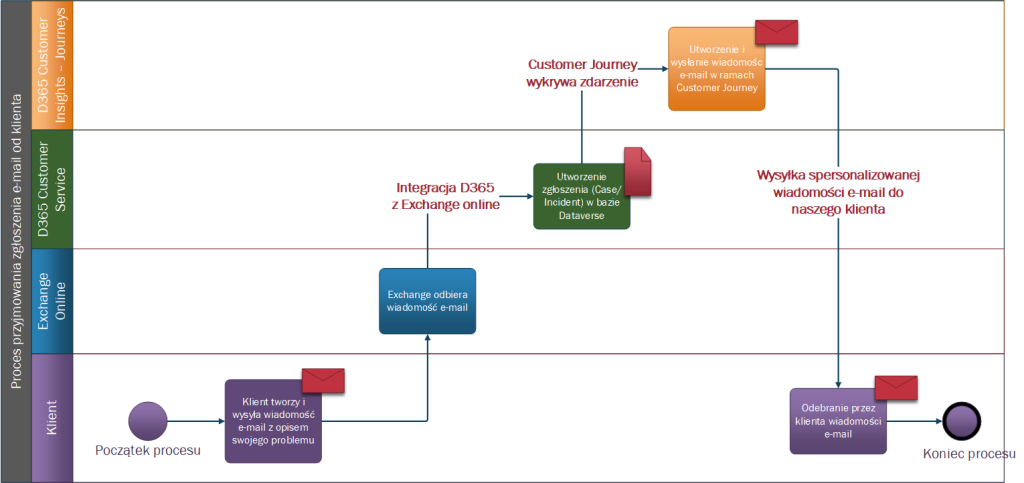
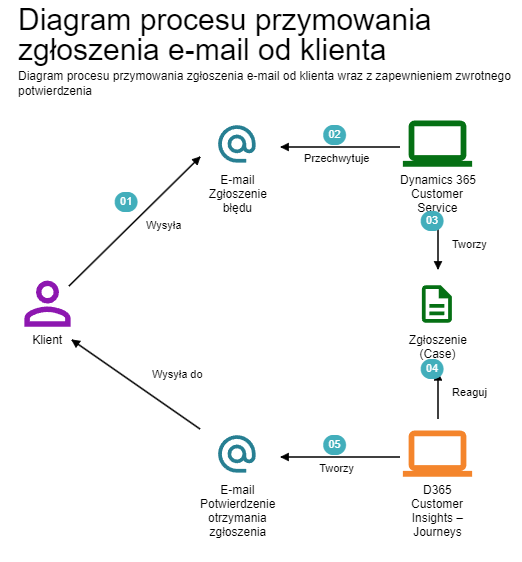
Konfiguracja procesu wysyłającego e-mail z potwierdzeniem przyjęcia zgłoszenia w Dynamics 365 Marketing
A więc do dzieła! Rozpoczynamy naszą przygodę z automatyczną komunikacją. Najpierw musimy się upewnić, że na pokładzie mamy konkretne narzędzia, czyli:
- Exchange Online,
- D365 Customer Service,
- D365 Customer Insights – Journeys – Real Time Journeys.
Już prawie jesteśmy gotowi zaczynać, teraz pozostaje nam przyjąć dwa założenia:
- Mamy skonfigurowaną standardową pudełkową integrację Exchange Online z Power Platform/Dynamics 365[4],
- W Dynamics 365 Customer Service mamy skonfigurowany mechanizm Automatycznego tworzenia rekordów spraw (Case/Incident) w oparciu o pudełkowe rozwiązanie[5].
Konfiguracja w praktyce
Teraz możemy działać i konfigurować powiadomienia e-mail w D365 Customer Insights – Journeys.
- Otwieramy naszą aplikacje 365 Marketing i przechodzimy do grupy Real-Time Marketing.
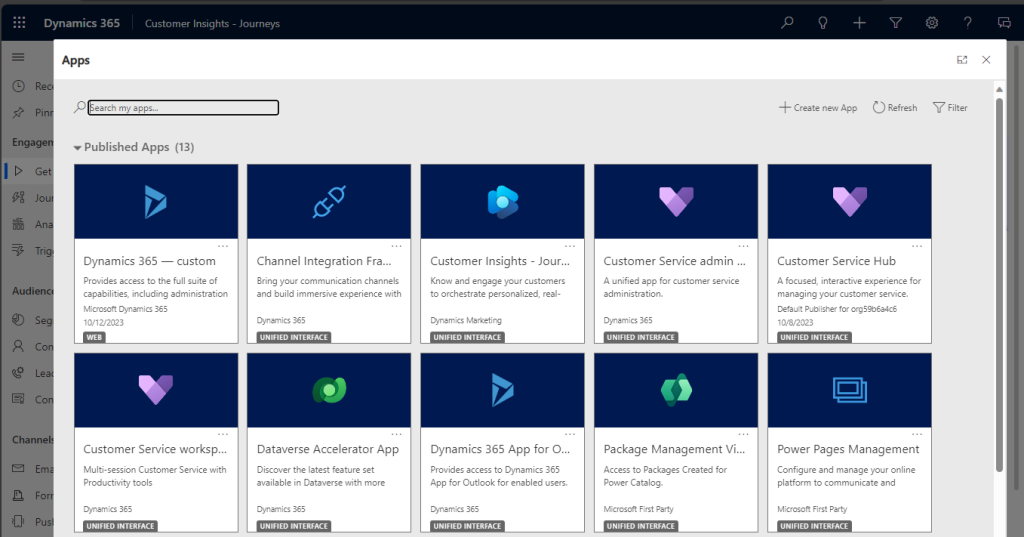
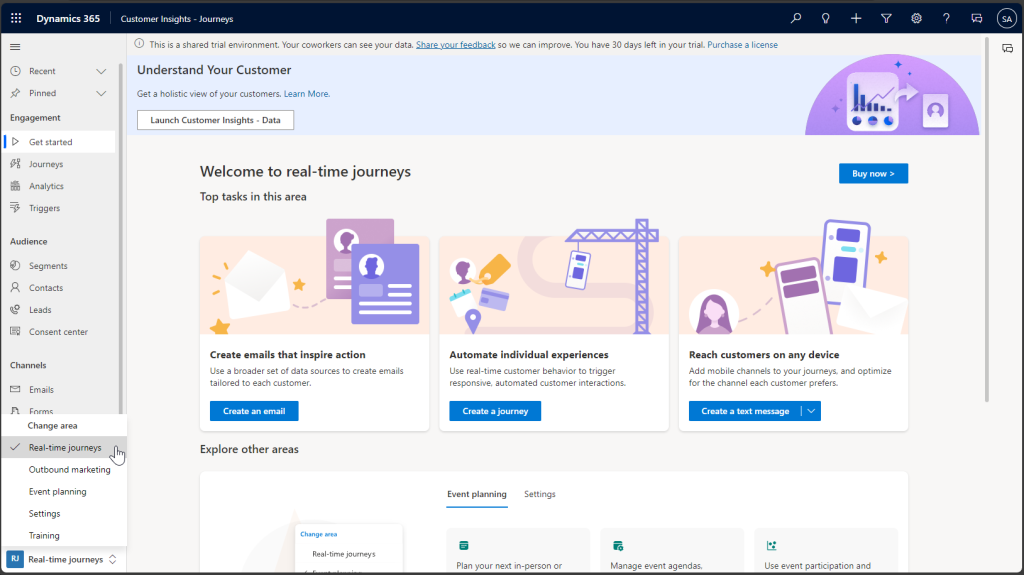
- Z nawigacji po lewej stronie w obszarze Channels klikamy Emails.
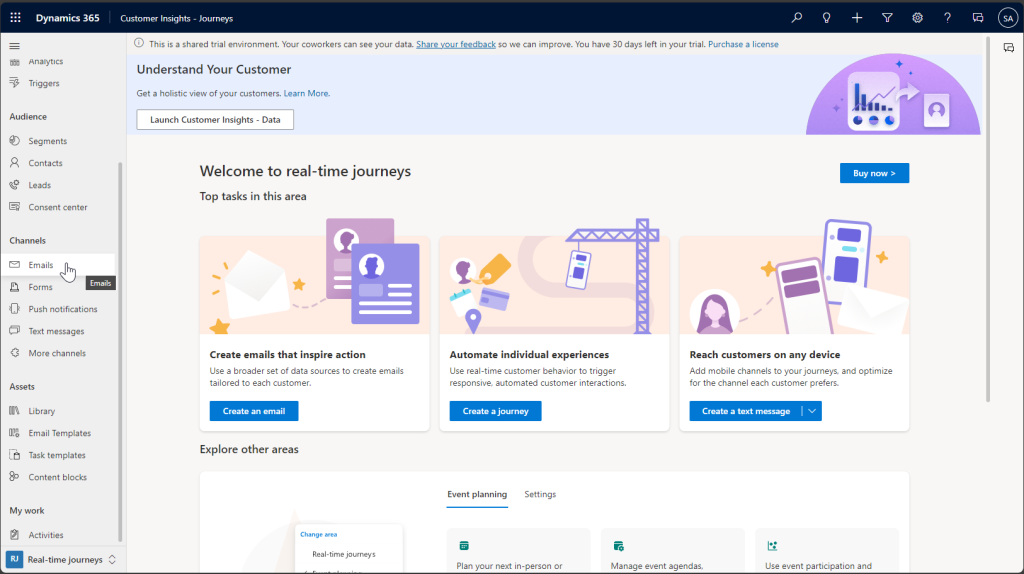
- Tworzymy prostą wiadomość e-mail zgodnie z dokumentacją Microsoft: Create real-time marketing emails | Microsoft Learn. Jeśli to nasza pierwsza wiadomość e-mail w systemie będzie trzeba utworzyć również Compiliance Profile w ustawieniach D365 Customer Insights – Journeys, więcej o tym tutaj: Compliance overview | Microsoft Learn.
- Następnie przechodzimy do Joruney – w nawigacji po lewej stronie w obszarze Engagement klikamy Journeys.
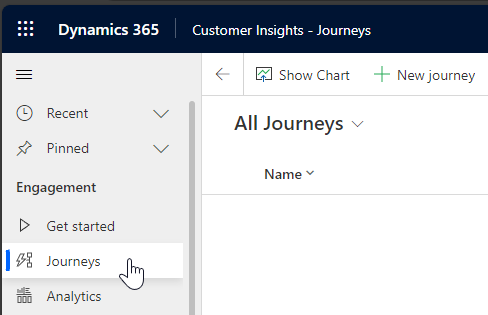
- Rozpoczynamy tworzenie nowej automatyzacji, klikając przycisk: + New journey. Nową automatyzacje konfigurujemy zgodnie z poniższym zaleceniem:
- Name the journey = [CASE] – Create case – Notification
- Choose the type of journey = Trigger-based
- Choose a trigger = Incident Created
- Gdybyśmy chcieli dodać dodatkowe warunki, np.: aby system reagował tylko na wybrane zgłoszenia, służy do tego opcja condition, gdzie możemy rozszerzyć warunki uruchomienia automatyzacji
- Kontynuujemy proces tworzenia klikając przycisk: „Create”.
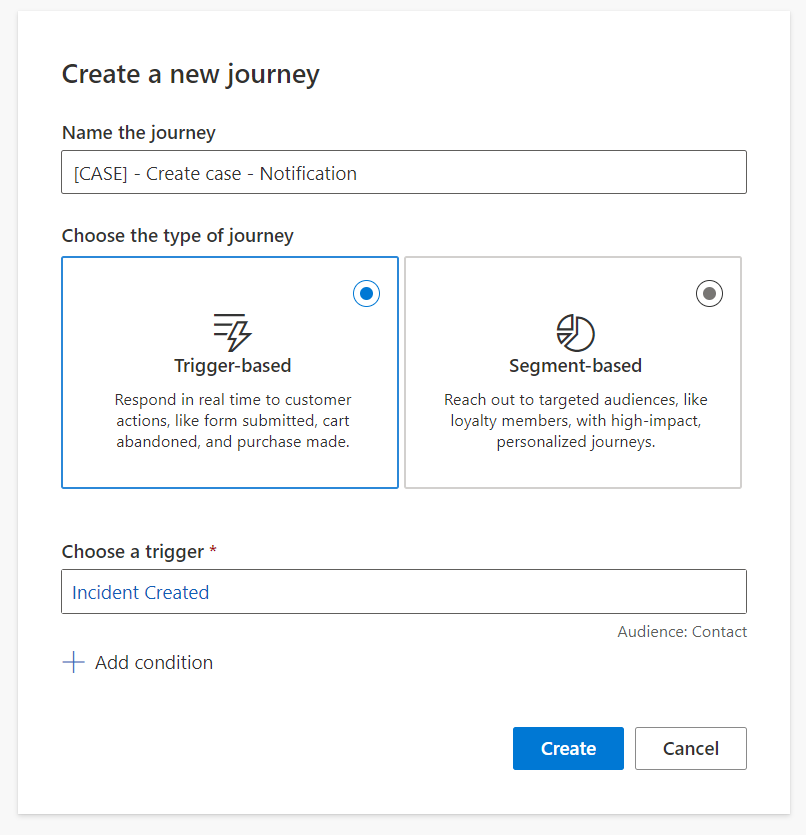
- Klikamy przycisk: „Add an action or other element”.
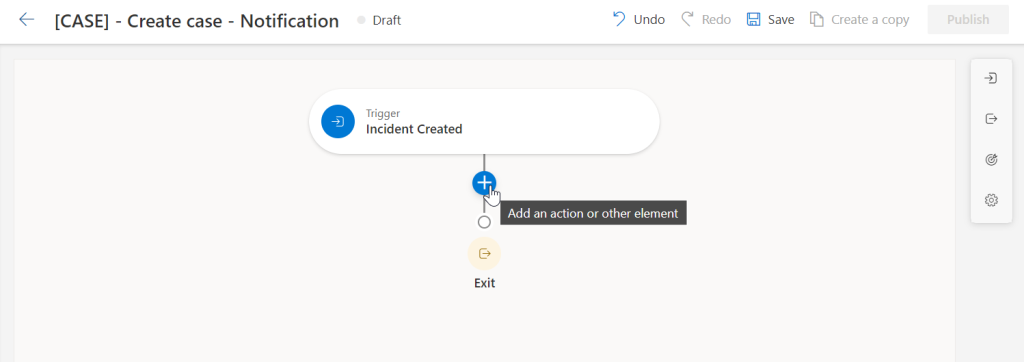
- Z nowego menu wybieramy opcje: „Send an email”.
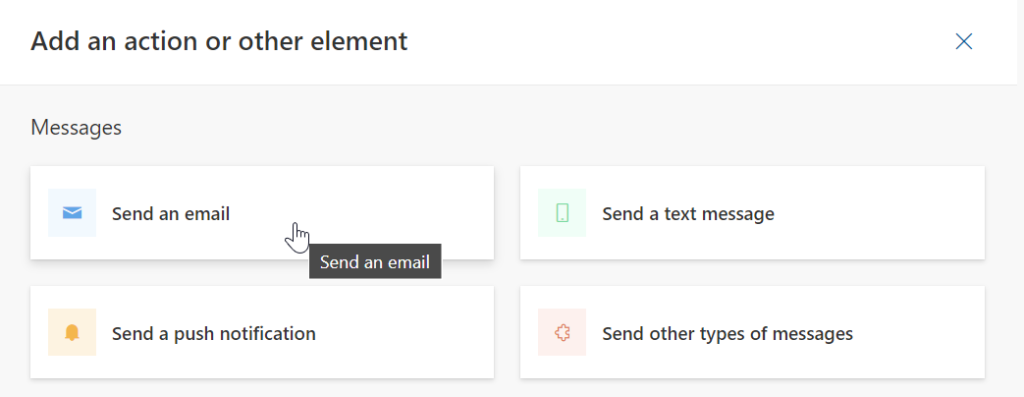
- Po prawej stronie otworzy nam się dodatkowe menu. Służy ono do wyboru, która wiadomość e-mail ma zostać wysłana. Wybieramy wcześniej utworzoną wiadomość e-mail (w moim przypadku jest to: „[CASE] Ticket Receive Confirmation”).
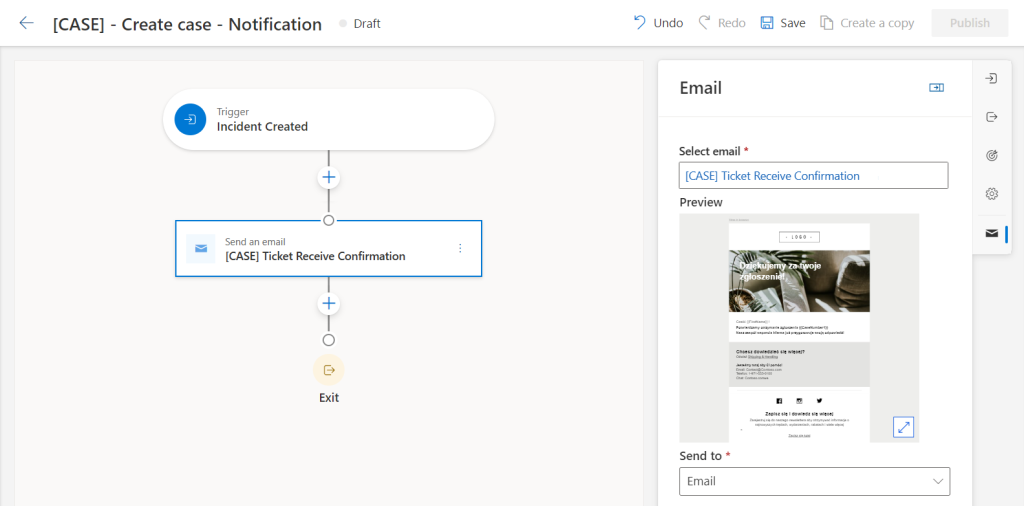
- Kolejno na pasku poleceń klikamy przycisk: „Save”.
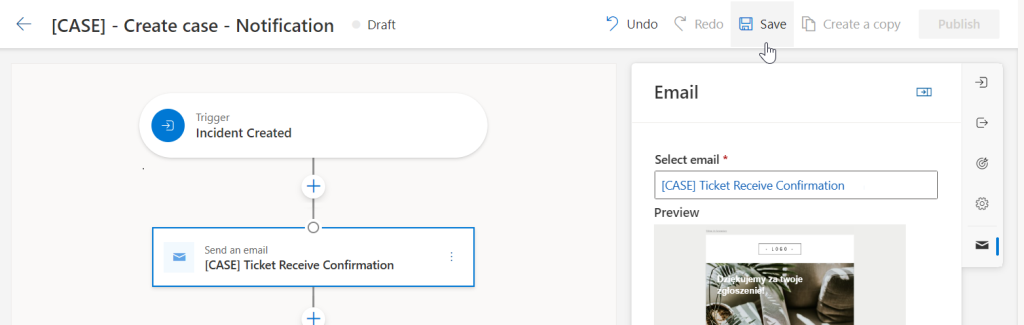
- Zapisaliśmy właśnie draft naszej automatyzacji, aby ją uruchomić, należy kliknąć przycisk: „Publish”.
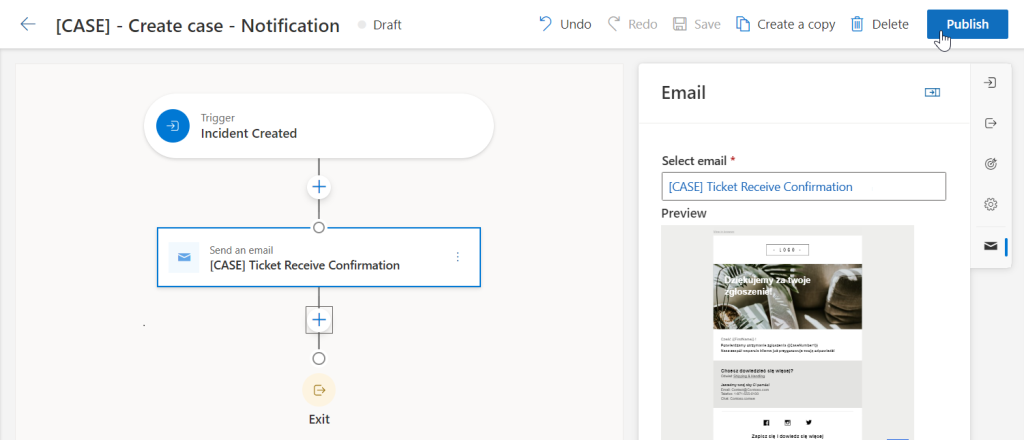
- Po tej operacji może nam się wyświetlić komunikat o publikowaniu Journey. Jest to nic innego, jak informacja o tym, że system zaczął publikować automatyzacje.
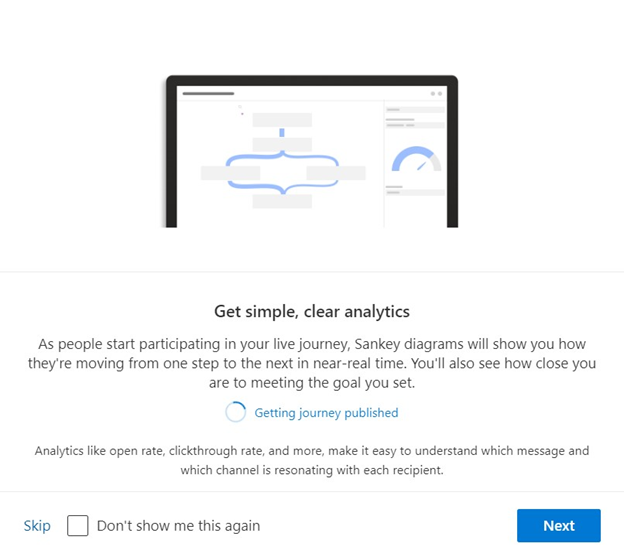
- Po zakończeniu publikacji Customer Journey przejdzie w stan „Live”. Od teraz nasza automatyzacja zacznie wysyłać potwierdzenia do klientów.
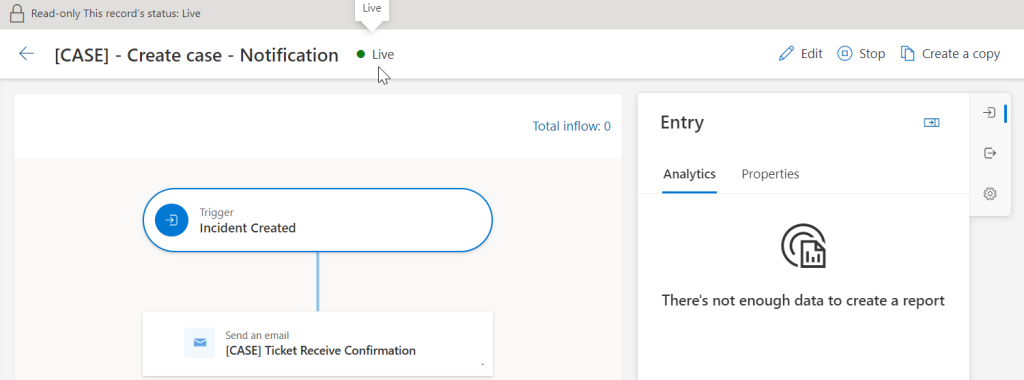
Jak przetestować utworzone Customer Journey?
Nasz Customer Journey jest już gotowy, ale zanim zaczniemy z niego w pełni korzystać, upewnijmy się, że wszystko działa zgodnie z oczekiwaniami. Jak to zrobić? To proste! Zasymulujemy zdarzenie początkowe – utworzenie zgłoszenia w systemie. Możemy przetestować cały proces, zaczynając od wysłania wiadomości e-mail lub po prostu utworzyć ręcznie zgłoszenie w systemie.
Najważniejszym punktem jest zasymulowanie triggera procesu. Tutaj drobna uwaga – jeśli w triggerze zostały dodane dodatkowe warunki, trzeba pamiętać, aby i one zostały spełnione. Na potrzeby testu opisywanej konfiguracji utworzyłem w systemie trzy nowe zgłoszenia.
Po utworzeniu rekordów możemy zacząć sprawdzać naszą skrzynkę pocztową, aby potwierdzić, czy faktycznie otrzymaliśmy wiadomość e-mail.
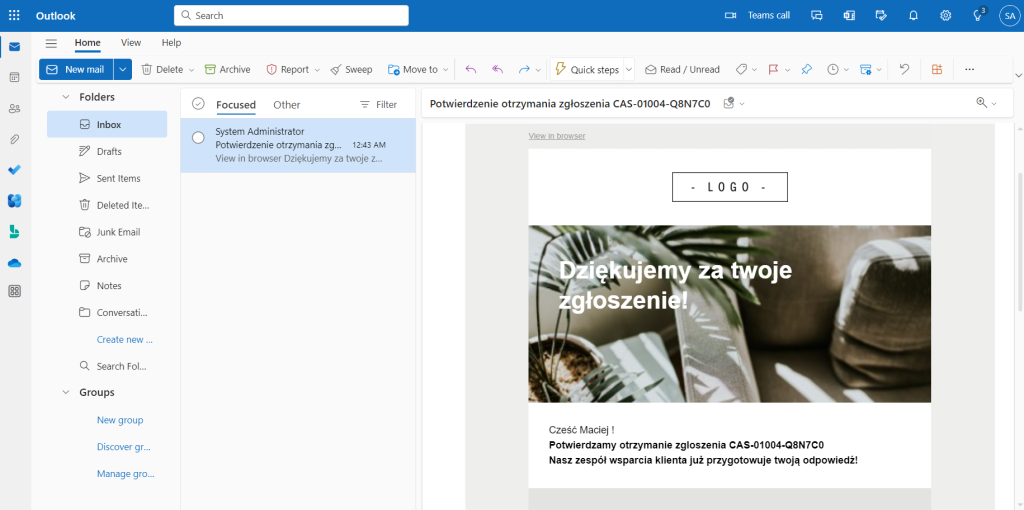
Dodatkowo każda Customer Journey zawiera raport przedstawiający informacje o wykonanych działaniach.
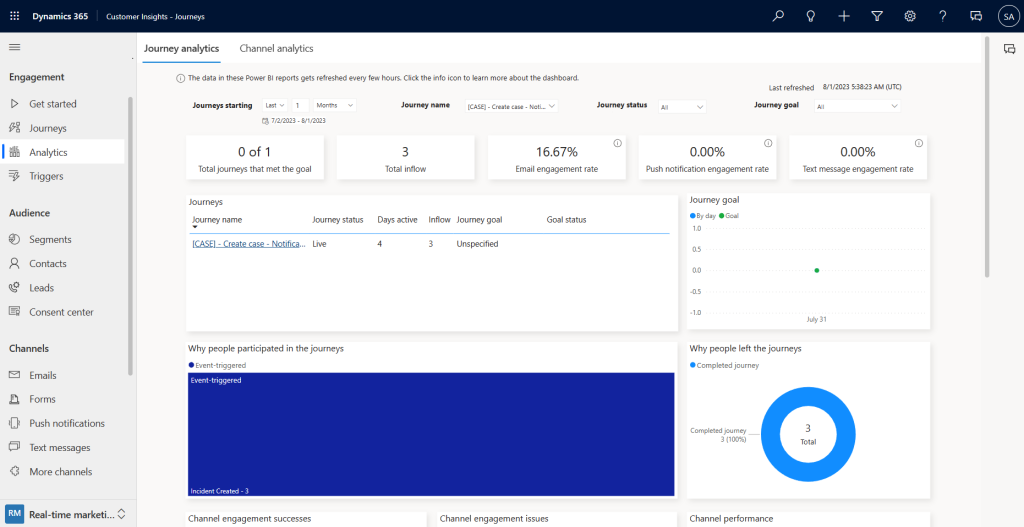
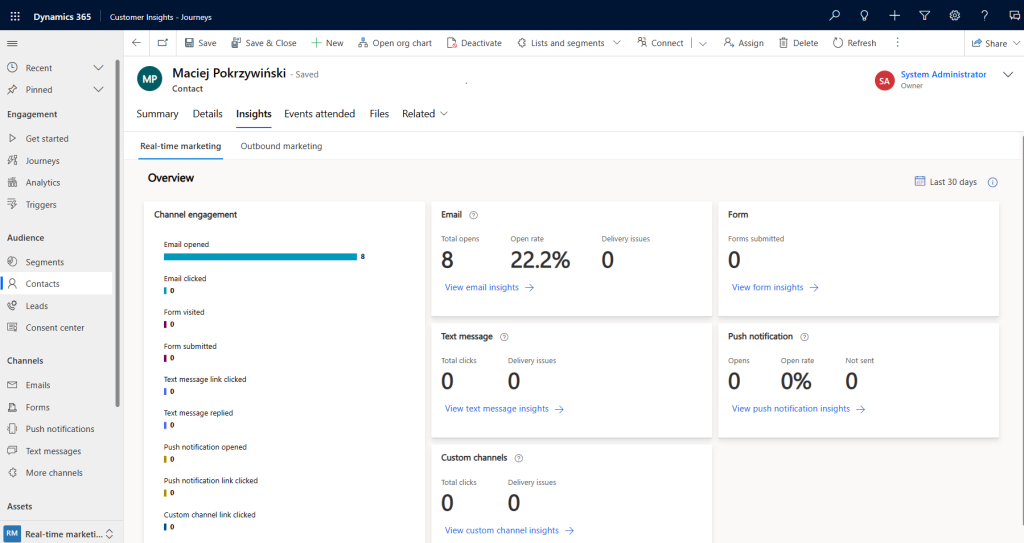
Podsumowanie
Opisany przykład to jedynie ułamek tego, co w rzeczywistości ma do zaoferowania D365 Customer Insights – Journeys w zakresie usprawniania komunikacji z klientami. Podobnie jak w zaprezentowanej konfiguracji, możemy zaplanować cały szereg innych procesów, które pozytywnie wpłyną na naszą komunikację.
***
Jeśli ciekawi Cię obszar Dynamics 365, zajrzyj koniecznie również do innych artykułów naszych ekspertów.
[1] Omówienie skrzynek wspóldzielonych w Exchange Online: About shared mailboxes – Microsoft 365 admin | Microsoft Learn
[2] Omówienie limitów skrzynek pocztowych w Exchange Online: Exchange Online limits – Service Descriptions | Microsoft Learn
[3] Omówienie limitów w D365 Customer Insights – Journeys: Service limits and fair use policy | Microsoft Learn
[4] Omówienie integracji Exchange Online z Power Platform/Dynamics 365: Connect to Exchange Online – Power Platform | Microsoft Learn
[5] Omówienie standardowego mechanizmu automatycznego tworzenia rekordów w D365 Customer Service: Automatically create or update records in Dynamics 365 Customer Service | Microsoft Learn

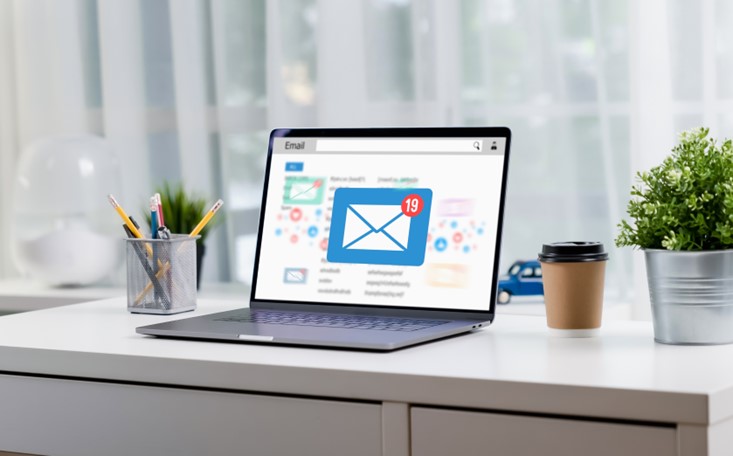














Zostaw komentarz